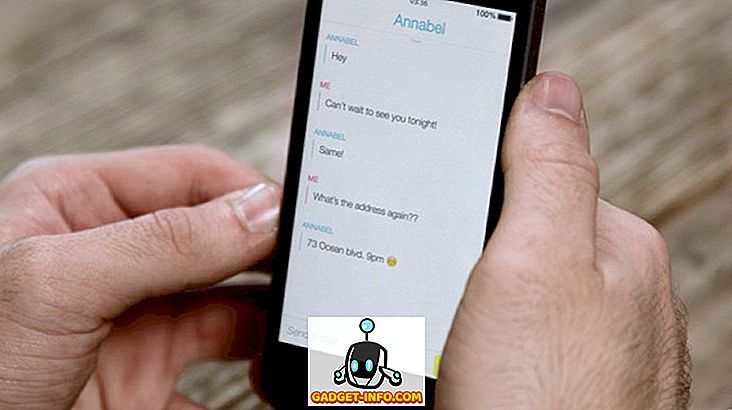Har du nogensinde fundet et billede på Instagram eller Facebook og ønskede at se, om det billede vises andetsteds på internettet? Eller måske vil du se, om et billede af dig blev stjålet af en anden, der offentliggjorde det uden tilladelse?
I et af disse tilfælde skal du udføre en omvendt billedsøgning. Der er et par forskellige værktøjer, du kan bruge til at gøre en omvendt billedsøgning. I denne artikel vil jeg tale om, hvordan du kan finde forskellige størrelser for et billede, og hvordan du kan finde andre websteder, der har et identisk billede.
Google Image Search
Google har sandsynligvis det største indeks af online-billeder end nogen anden. Hvis du leder efter et billede, er det bedste sted at starte på images.google.com.

Klik på ikonet med lille kamera, og skærmen ændres, så du kan enten indsætte en billedwebadresse eller uploade et billede, du vil søge efter.

Hvis billedet, du ønsker at søge efter, er online, skal du bare højreklikke på det og vælge Kopier billedadresse / Kopier billedwebadresse, hvis du bruger Google Chrome. I kant er den eneste mulighed for at gemme billedet på din computer. Andre browsere har lignende muligheder. Du kan enten kopiere billedwebadressen eller downloade den.

Klik på Søg ved Imag e, og du får en resultatside, der ser sådan ud:

I min test greb jeg netop URL'en for et af billederne i et indlæg, jeg tidligere havde skrevet. Billedet var et gratis lager foto, så jeg vidste, at det skulle vise sig et andet sted på nettet. Som standard forsøger Google at gøre det bedste "gætte" hvad billedet betyder, men som du kan se ovenfra, har QR-koder ikke noget at gøre med ferien.
Men det er ikke, hvad der interesserer mig med søgningen. Hvis du leder efter en højere kvalitetsversion af billedet, du søger efter, skal du bare klikke på Alle størrelser under Find andre størrelser for denne billedoverskrift .

Du får en fortegnelse over det samme billede i alle de forskellige størrelser, som Google kunne finde. Hvis du går tilbage til hovedsøgningssiden, kan du se afsnittet nederst kaldet Sider, der indeholder matchende billeder . Dette vil vise dig alle indekserede websider, der har samme billede et eller andet sted på deres websted. Du kan klikke på linket for at se den eksakte webside med billedet. Dette er en fantastisk måde at søge efter ophavsretligt beskyttede billeder på internettet.
Hvis du ofte skal udføre billedsøgning, kan det være en god idé at installere søgningen efter billedudvidelse i Google Chrome. Det er fra Google og helt gratis. Det er godt, at du kan højreklikke på et billede og vælge Søg Google med dette billede . Du behøver ikke at kopiere webadressen til billedet eller downloade det og derefter genoplaste det.

TinEye
En anden god mulighed for omvendt billedsøgning er TinEye. De har eksisteret i lang tid, de har over 25 milliarder billeder indekseret, og de fokuserer udelukkende på billedsøgning.

Når du udfører en søgning i TinEye, er resultaterne lidt anderledes end den måde, som Google viser resultater på. Her er et eksempel på en søgning efter Startbucks logoet:

Som standard vil det vise resultater, der er bestilt af Most Changed . Dette betyder det billede, der er mest forskelligt fra det billede, du søger efter. Hvis du vil se identiske billeder, skal du klikke på rullemenuen og vælge Bedste match . Hvis du vil have billeder af højeste kvalitet, skal du vælge Største billede .
Du kan også klikke på de to muligheder øverst for kun at vise resultater fra samlinger og kun vise billeder.

Hvis du klikker på billedet i resultaterne, vil det medbringe en lille boks, som du kan bruge til at sammenligne billedet med dit billede. Klik på knappen Skift, og den vil gå frem og tilbage og vise din og det tilsvarende billede.
TinEye har også en Google Chrome-udvidelse, der virker stort set præcis som Googles bortset fra det faktum, at den indlæser sine egne resultater som vist ovenfor.
Disse er stort set de bedste muligheder for at udføre reverse image søgninger online. Hvis du vil udføre et omvendt billedsøgning på din smartphone, skal du tjekke dette indlæg fra PCMag. God fornøjelse!